Текст из лего в Фотошоп
Текст из лего в Фотошоп
Сложность урока: Легкий
В этом уроке мы покажем вам как используя программу Photoshop быстро создать эффект LEGO.
Данный прием вы сможете применить не только к тексту, но и к различным текстурам, формам или даже к фотографиям!
Если вы желаете часто использовать данный прием, или хотите достичь эффекта за более короткое время, то можете воспользоваться готовым экшеном «LEGO toybrick». Но самый лучший результат, конечно можно получить только работая с каждым изображением индивидуально!
Начнем!

Шаг 1
Создайте новый документ. Залейте фоновый слой ярким оранжевым цветом - # f19900.
Поверх фонового слоя создаем новый слой, который будем использовать для текста. Активируйте инструмент Горизонтальный текст  (Horizontal Type Tool). Из списка ваших шрифтов выберите подходящий. В уроке используется шрифт «Intro».
(Horizontal Type Tool). Из списка ваших шрифтов выберите подходящий. В уроке используется шрифт «Intro».
Если вы не знакомы с тем как устанавливать новые шрифты, то рекомендуем ознакомиться с данной статьей - «Как установить новый шрифт в Photoshop». Цвет для для текста так же можете выбрать по собственному желанию, к примеру - # 007aa2.

Шаг 2
Обратите внимание на расстояние между буквами. Перейдите к «Палитра символов и абзацев» и убедитесь что трекинг составляет не меньше 50.

Шаг 3
Добавим к текстовому слою Стиль слоя (Layer style) - Обводка (Stroke). Цвет для обводки установите - # 00509b.

Шаг 4
Выберите два слоя - «Фон» и «Текст», и преобразуйте их в смарт-объект.

Приступим к созданию pixelate-эффекта. Перейдите к Фильтр — Оформление — Мозаика (Filter — Mosaic). В настройках фильтра установить размер ячейки так, что бы текст остался читабельным. К примеру, для текста размером в 230 пикс. хорошо подойдет размер квадратной ячейки в 20 единиц.

Шаг 5
В этом шаге мы создадим кубическую текстуру, которую затем будем применять к тексту.
Создаем новый PSD файл, размером 20 х 20 пикс. Залейте фоновый слой цветом # 949494.

Добавьте к фоновому слою Стиль слоя — Обводка (Layer style — Stroke). Настройки указаны на изображении ниже.

Активируйте инструмент Эллипс (Ellipse Tool) и добавьте круг в середине холста. Используйте цвет # afafaf.

К слою с кругом применим Стиль слоя (Layer style):
- Тень (Drop Shadow)

- Тиснение (Bevel and Emboss).

Из полученного изображения создадим текстуру. Для этого перейдите к Редактирование — Определить узор (Edit — Define Pattern).

Шаг 6
Закройте вспомогательный документ, в котором мы создали узор. Перейдите в основной рабочий документ с текстом.
Сделайте активным слой к которому мы добавили эффект мозаики. Перейдите к меню Стиль слоя - Перекрытие узором (Layer style - Pattern Overlay). Из списка узоров выберите ваш новый узор «Lego 20x20». Режим наложения узора установите на Перекрытие (Overlay). Масштаб узора подберите экспериментально. Вы так же можете воспользоваться готовым lego-узором.


Потратив совсем немного времени, вы создали с нуля очень интересный текстовый эффект. Поэкспериментируйте с различными формами и создавайте свои неповторимые работы!

Шаг 7
Эффект мозаики сделал край текста нечетким, из-за того что добавились полупрозрачные пиксели.
Для того что бы сделать картинку более четкой, активируйте инструмент Пипетка  (Eyedropper Tool), выберите из рабочего холста желтый цвет. Затем активируйте инструмент Заливка
(Eyedropper Tool), выберите из рабочего холста желтый цвет. Затем активируйте инструмент Заливка  (Paint Bucket Tool), приблизьте изображение и сделайте щелчок по нечеткой зоне контура текста.
(Paint Bucket Tool), приблизьте изображение и сделайте щелчок по нечеткой зоне контура текста.
Для того что бы внести вышеуказанные корректировки, необходимо предварительно растрировать слой.


Ниже вы видите, как можно использовать данный эффект для различных векторных изображений.
Так же, вы можете добиться похожего результата всего в несколько щелчков, используя премиум экшен. Дополнительно вы сможете использовать 3D эффект.
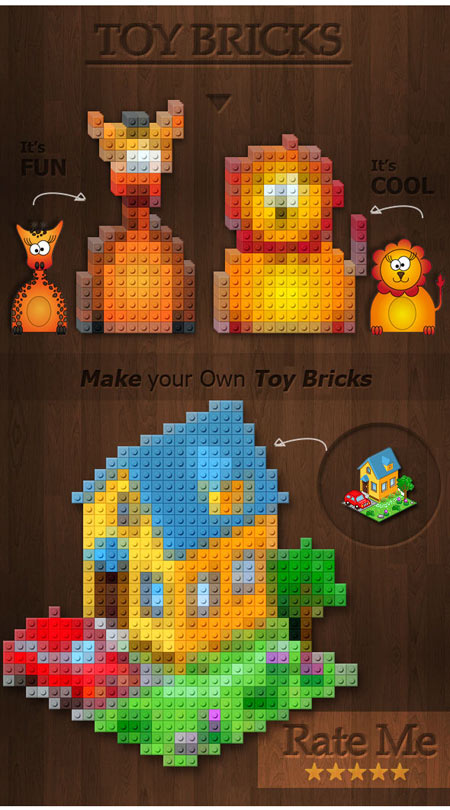
Перейдя по ссылке вы сможете более подробно ознакомится с возможностями экшена «3D Toy Bricks Photoshop Actions».

Автор: psddude
Источник: psd-dude.com
Комментарии 70
Спасибо)
Спасибо))
Спасибо.
Спасибо, как то так )))
Сравнил свой рисунок с реальным изделием, полученным с помощью конструктора Лего.
Вопрос: Как его переделать в изометрию, а оттуда в 3D?
Кто мне ответит? Пишите, пожалуйста, в личку..:)
Для вопросов и просьб у нас есть форум.
у меня не чего не получилось
помогите
готово!
спс за урок)))
Спасибо за урок)
Спасибо.
Спасибо за урок! Просто и интересно.
спасибо
Спасибо большое за урок. Легкий и интересный эффект. За шрифт отдельное спасибо, подходит и для русских букв.
Спасибо за урок)
Спасибо :) Понравился урок :)
Благодарю за урок.
лего+моя добавка)
Спасибо за интересный урок. :)
Спасибо!
И надпись.
Спасибо за урок.
Спасибо за отличный урок ;)
Супер,спасибо за урок!!!
Спасибо! Очень занимательно!
Спасибо.
Спасибо за урок!
вот это действительно круто ;) +5
Очень интересно!
вот так!
Спасибо!))
Интересный урок. Правда момент с пикселейтом нужно было бы как то более обширнее описать для новичков. Спасибо!